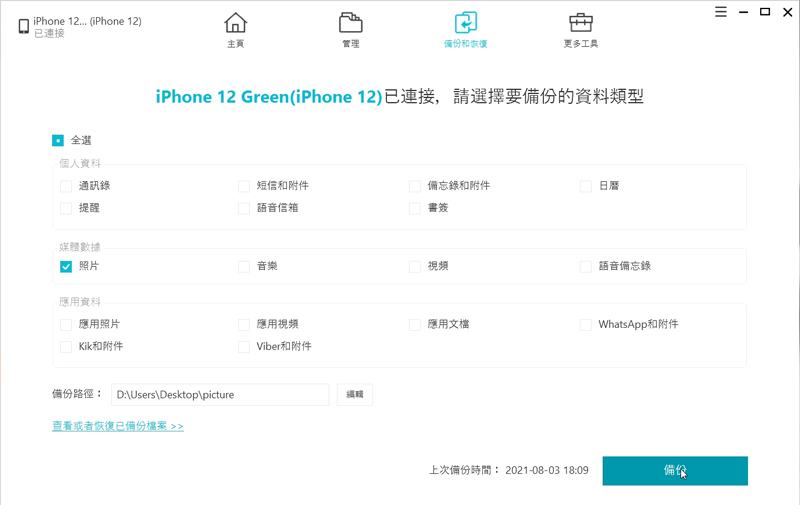5個方法有效解決iCloud照片無法同步【2025最新】
Barbara Wagner/ 2025-01-02 / iCloud 主題
iCloud是專為Apple產品而設的程式,能夠協助用戶備份和還原裝置的重要數據。在預設的情況下,iPhone會自動使用iCloud作為備份空間,只要你有啟用同步功能,手機中的照片就會被定期上傳與儲存。可是,我們發現很多iPhone使用者都遇到了iCloud照片無法同步的問題,紛紛反映iPhone照片電腦看不到的情況。
雖然iCloud的功能繁多,卻也有其中的不足之處。如果你所使用的是Windows電腦,更是很難避免iCloud照片同步失敗的窘境。正在尋找解決方案的你,就不要錯過這篇教學了~我們將會提供5個方法有效解決iCloud照片無法同步,其中也會介紹Tenorshare iCareFone 最好用的iCloud替代工具!
可以解決iCloud照片在Windows不同步的問題,確保你的照片無縫同步
- 方法1:使用iCareFone備份照片至電腦,有效解決iCloud照片無法同步
- 方法2:更新Windows版本的iCloud
- 方法3:開啟「iCloud照片」功能以讓iCloud照片同步
- 方法4:啟用「我的照片串流」以修復iCloud照片無法同步
- 方法5:重啟iCloud以修復iPhone照片電腦看不到
方法1:使用iCareFone備份照片至電腦,有效解決iCloud照片無法同步
為了避免手機故障而導致數據丟失,你一定要定期備份手機數據,尤其是充滿回憶的照片。除了iCloud,你還有更多的方法來保存資料,那為什麼不要將照片直接備份至電腦呢?我們實測並發現,Tenorshare iCareFone 是一款非常強大的備份工具,可以一鍵傳輸並備份iOS裝置的數據,甚至允許用戶選擇需要的備份檔案,而無需強制備份整機。
你不再需要依賴iCloud或iTunes,因為iCareFone的操作非常簡單,只需拖放檔案即可完成傳輸,讓iPhone和電腦的資料即時共用。此外,它還可以清除垃圾檔案以加快裝置雲狀,以及阻止應用程式內的廣告,有效修復卡頓問題。值得一提的是,這款軟體提供免費的備份功能,而且支援所有的iOS裝置與系統!有了它,你就不再擔心iPhone照片電腦看不到了~
Tenorshare iCareFone的功能簡介:
- 快速將iOS裝置的數據備份至電腦,解決iCloud照片無法同步
- 免費備份iPhone/iPad/iPod上的各種數據,無限制傳輸音樂、照片、影片等資料
- 允許選擇性備份,不影響裝置上的其他資料,節省備份時間
- 操作步驟非常簡單,科技小白也可輕鬆上手
影片教學
操作步驟如下:
在電腦下載並安裝Tenorshare iCareFone,啟用軟體後,點擊上方菜單的「備份和恢復」選項,然後將手機連接至電腦。

勾選你想要備份的數據類型,如照片,然後點擊「備份」以繼續。
![查看iPhone轉移照片]()
耐心等待數分鐘後,你就會看到備份成功的訊息,而iPhone照片電腦看不到的問題也被解決了!
![iphone照片轉移到新設備]()
方法2:更新Windows版本的iCloud
當你發現iCloud照片同步失敗時,你可以先檢查iCloud版本是否已被更新至最新版本。若不是,那你可以先嘗試進行更新。不要看小這個簡單的動作,因為它很有可能可以有效解決以上問題。
你可以點此連結,或是直接在Windows電腦進行程式更新。
步驟1:在Cortana搜尋框輸入「Apple」,然後點擊「Apple Software Update」以開啟以下視窗。
步驟2:勾選Windows版iCloud,然後點擊「安裝1個項目」以進行更新。
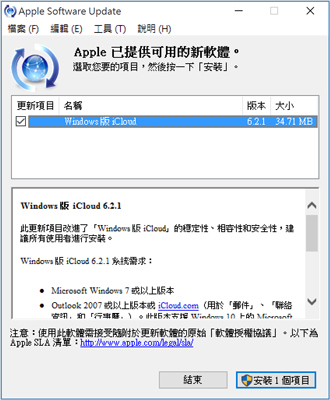
方法3:開啟「iCloud照片」功能以讓iCloud照片同步
方法3:透過iCloud備份 iPhone 照片
如果你的iPhone照片電腦看不到,那你首先需要確保,你已使用同一組Apple ID帳號登入電腦版的iCloud。隨後,你也應該確認「iCloud照片」功能已被開啟。想要讓iCloud照片同步,你可以根據以下指示進行操作。
步驟1:在你的電腦開啟iCloud程式,然後開啟「設定」,確認「照片」的選項也被勾選。
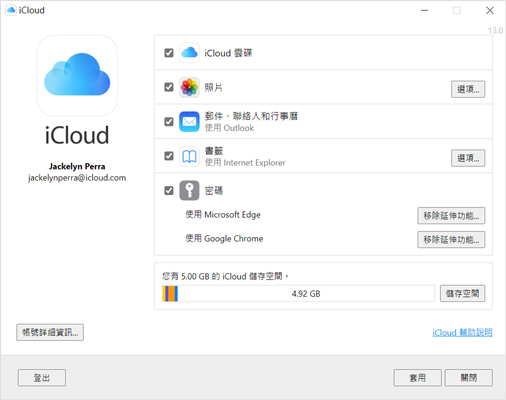
步驟2:點擊「照片」旁的「選項」按鈕,然後勾選「iCloud照片圖庫」和「下載新的照片和影片到我的PC上」的選項。
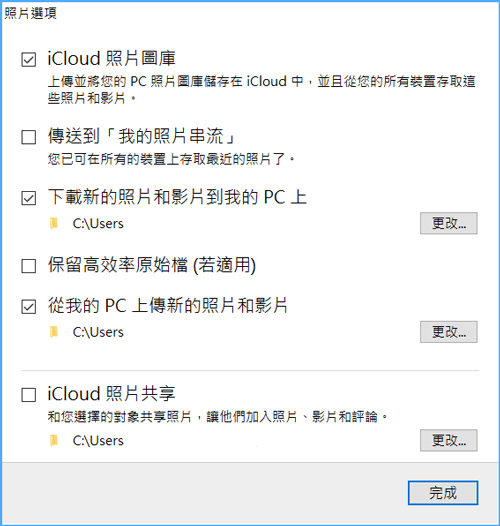
方法4:啟用「我的照片串流」以修復iCloud照片無法同步
如果你確認已登入iCloud,並啟用「iCloud照片」的功能,依然發現iPhone照片電腦看不到,那你應該嘗試啟用「我的照片串流」功能。
同樣的,重複方法3的步驟1和2,然後勾選「傳送到『我的照片串流』」的選項。點擊「完成」後,理應就能夠完成iCloud照片同步了。
方法5:重啟iCloud以修復iPhone照片電腦看不到
最後,你也可以嘗試重新啟動iCloud。這個方法也有機會可以讓iCloud照片同步,解決iPhone照片電腦看不到的情況。
步驟1:在電腦下方的菜單列點擊滑鼠右鍵,然後選擇「工作管理員」。
步驟2:在列表中找出「iCloud雲端硬碟」、「iCloud照片串流」和「iCloud照片圖庫」,然後點擊「結束任務」。
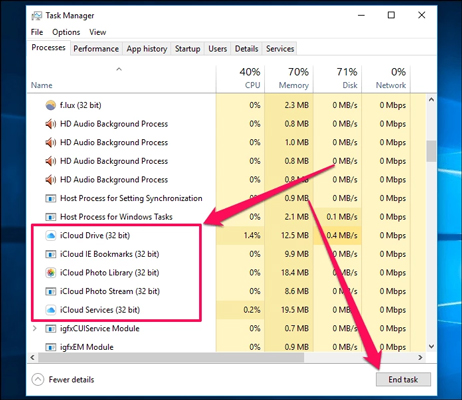
步驟3:點擊「Apple Computer」,並在「檔案總管」中打開「Media Center目錄」,然後刪除其中的所有資料。
步驟4:重新啟動或登出電腦,然後稍等一陣子後再重新啟動。
步驟5:最後,重新打開iCloud程式,然後重複方法3和方法4的設定即可。
總結:
iPhone照片電腦看不到?透過以上的5個方法,相信你一定可以解決iCloud照片無法同步的問題!除了基本的重新設定以外,我們還是建議你使用Tenorshare iCareFone 將重要資料備份至電腦。這款軟體的操作簡單易懂,而且還提供免費備份功能,在電腦管理檔案更是直覺又方便,真的非常值得一試。